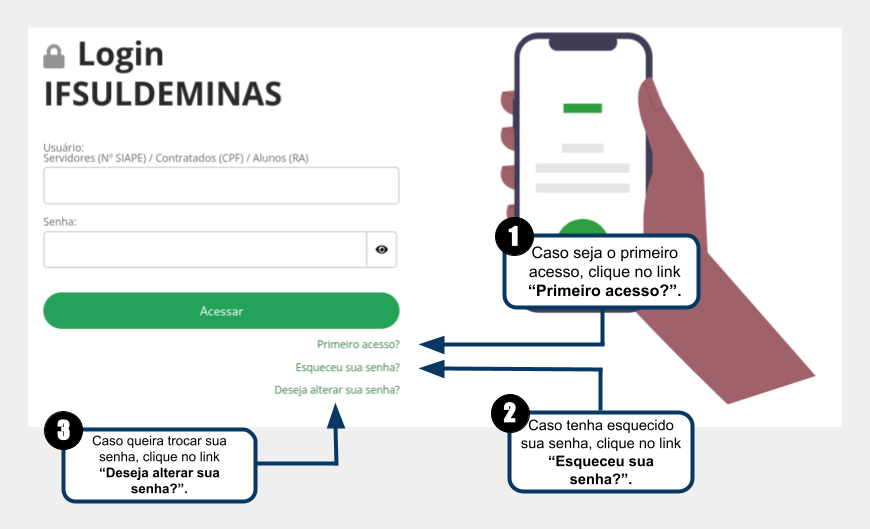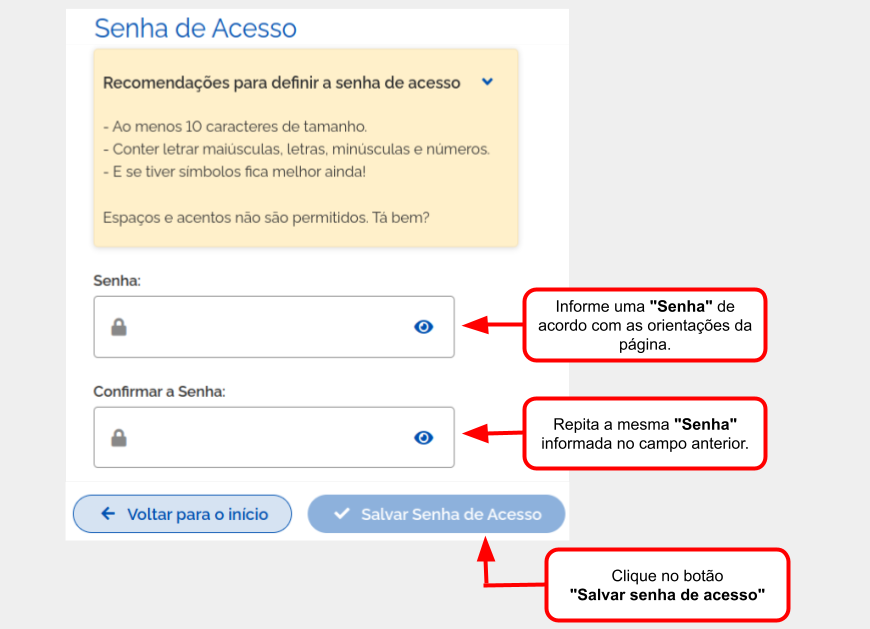Redefinir Senha do SUAP EDU: mudanças entre as edições
(Criou página com '=== IMPORTANTE! === <div style="border: 2px solid #d6d2c5; background-color: #f9f4e6; padding: 1em; font-size: 16px;"> <font style="font-size: 20px; color:red;" ><b>Lembre-s...') |
|||
| (20 revisões intermediárias pelo mesmo usuário não estão sendo mostradas) | |||
| Linha 2: | Linha 2: | ||
<div style="border: 2px solid #d6d2c5; background-color: #f9f4e6; padding: 1em; font-size: 16px;"> | <div style="border: 2px solid #d6d2c5; background-color: #f9f4e6; padding: 1em; font-size: 16px;"> | ||
<font style="font-size: 20px; color:red;" ><b>Lembre-se de que ao alterar a senha do SUAP você também estará alterando a senha do seu e-mail institucional e auxílio estudantil.</b></font> | |||
<font style="font-size: 20px; color:red;" ><b>Lembre-se de que ao alterar a senha do SUAP você também estará alterando a senha do seu e-mail institucional e para os alunos a senha do sistema do auxílio estudantil.</b></font> | |||
</div> | |||
=== Esqueci/não possuo minha senha e agora? === | |||
<div style="border: 2px solid #d6d2c5; background-color: #f9f4e6; padding: 1em; font-size: 16px;"> | |||
<p>Para <b>alterar sua senha de acesso ao SUAP</b>, abra o link a seguir: <b>[https://suap.ifsuldeminas.edu.br suap.ifsuldeminas.edu.br]</b>, depois basta clicar no link <b>"Esqueceu sua senha?"</b> na Página Inicial do SUAP, como demonstrado na <b>Figura 1</b>.</p> | |||
</div> | |||
<table border='0' style="width:100%;"> | |||
<tr> | |||
<td valign="top" align='center'> | |||
<b>Figura 1:</b> Esqueci minha senha. | |||
</td> | |||
</tr> | |||
<tr> | |||
<td valign="top" align='center'> | |||
[[Arquivo:Tela_Login_-_Redefinir_Senha.png|1000px]] | |||
</td> | |||
</tr> | |||
</table> | |||
<div style="border: 2px solid #d6d2c5; background-color: #f9f4e6; padding: 1em; font-size: 16px;"> | |||
<p>Será aberta a tela <b>"Recuperar senha de acesso"</b> e nessa tela, siga as orientações ilustradas na <b>Figura 2</b> para solicitar a recuperação de senha.</p> | |||
</div> | |||
<table border='0' style="width:100%;"> | |||
<tr> | |||
<td valign="top" align='center'> | |||
<b>Figura 2:</b> Tela "Recuperar senha de acesso". | |||
</td> | |||
</tr> | |||
<tr> | |||
<td valign="top" align='center'> | |||
[[Arquivo:1 - Recuperação de Senha.png|1000px]] | |||
</td> | |||
</tr> | |||
</table> | |||
<br> | |||
<div style="border: 2px solid #d6d2c5; background-color: #f9f4e6; padding: 1em; font-size: 16px;"> | |||
<p>Será aberta a tela para a <b>"redefinição de senha de acesso"</b> e nessa tela, siga as orientações ilustradas na <b>Figura 3</b> para solicitar a recuperação de senha.</p> | |||
</div> | |||
<table border='0' style="width:100%;"> | |||
<tr> | |||
<td valign="top" align='center'> | |||
<b>Figura 3:</b> Tela "Primeiro Acesso". | |||
</td> | |||
</tr> | |||
<tr> | |||
<td valign="top" align='center'> | |||
[[Arquivo:2 - Recuperação de Senha.png|1000px]] | |||
</td> | |||
</tr> | |||
</table> | |||
<br> | |||
<div style="border: 2px solid #d6d2c5; background-color: #f9f4e6; padding: 1em; font-size: 16px;"> | |||
<p>Em seguida será exibida uma mensagem informando que um e-mail de recuperação de senha foi enviado como ilustrado na <b>Figura 4</b>, verifique sua conta de e-mail e abra o link de recuperação de senha que foi enviado.</p> | |||
<p>Caso receba a mensagem <b>"Usuário não encontrado. Procure a secretaria (alunos) para regularização"</b> quer dizer que a secretaria ainda não matriculou o aluno no sistema e portanto ele ainda não pode acessá-lo.</p> | |||
</div> | |||
<table border='0' style="width:100%;"> | |||
<tr> | |||
<td valign="top" align='center'> | |||
<b>Figura 4:</b> Mensagem informando que um e-mail de recuperação de senha foi enviado. | |||
</td> | |||
</tr> | |||
<tr> | |||
<td valign="top" align='center'> | |||
[[Arquivo:3 - Recuperação de Senha.png|1000px]] | |||
</td> | |||
</tr> | |||
</table> | |||
<div style="border: 2px solid #d6d2c5; background-color: #f9f4e6; padding: 1em; font-size: 16px;"> | |||
<p>Após acessar sua conta de e-mail e abrir o link de redefinição de senha que foi enviado, será aberta a tela <b>"Senha de Acesso"</b> e nessa tela, siga os passos ilustrados na <b>figura 3</b> para definir a nova senha. Por fim, após realizar esse procedimento já será possível acessar os sistemas descritos no início do tutorial. </p> | |||
</div> | |||
<table border='0' style="width:100%;"> | |||
<tr> | |||
<td valign="top" align='center'> | |||
<b>Figura 3:</b> Tela "Definir nova senha". | |||
</td> | |||
</tr> | |||
<tr> | |||
<td valign="top" align='center'> | |||
[[Arquivo:4_-_Primeiro_Acesso.png|1000px]] | |||
</td> | |||
</tr> | |||
</table> | |||
<div style="border: 2px solid #d6d2c5; background-color: #f9f4e6; padding: 1em; font-size: 16px;"> | |||
<p>- Para acessar o <b>SUAP EDU (Sistema Acadêmico)</b>, verifique o <b>[https://ntiajuda.ifs.ifsuldeminas.edu.br/index.php/Fazer_Login_-_SUAP_EDU passo a passo]</b>.</p> | |||
<p>- Para criação do E-mail Discente, verifique o <b>[https://ntiajuda.ifs.ifsuldeminas.edu.br/index.php/Criar_E-mail_Discente passo a passo]</b>.</p> | |||
<p>- Para acessar o <b>E-mail discente/institucional</b>, verifique o <b>[https://ntiajuda.ifs.ifsuldeminas.edu.br/index.php/Fazer_login_no_E-mail_Discente passo a passo]]</b>.</p> | |||
<p>- Para acessar o sistema do <b>Auxílio Estudantil</b>, clique <b>[https://auxilioestudantil.ifsuldeminas.edu.br/login aqui]</b>.</p> | |||
<p>- Para acessar o <b>Sistema do Restaurante Estudantil (ContaRE)</b>, verifique o <b>[https://ntiajuda.ifs.ifsuldeminas.edu.br/index.php/Sistema_Restaurante_Estudantil_-_Usuário passo a passo]]</b>.</p> | |||
<p>- Para acessar os <b>computadores do IFSULDEMINAS Campus Inconfidentes</b>, primeiro realize a sincronização da base de autenticação de computadores, conforme descrito nesse <b>[https://ntiajuda.ifs.ifsuldeminas.edu.br/index.php/Sincronização_da_base_de_autenticação_dos_computadores_do_IFSULDEMINAS_Campus_Inconfidentes passo a passo])</b>.</p> | |||
</div> | </div> | ||
Edição atual tal como às 13h22min de 13 de julho de 2023
IMPORTANTE!
Lembre-se de que ao alterar a senha do SUAP você também estará alterando a senha do seu e-mail institucional e para os alunos a senha do sistema do auxílio estudantil.
Esqueci/não possuo minha senha e agora?
Para alterar sua senha de acesso ao SUAP, abra o link a seguir: suap.ifsuldeminas.edu.br, depois basta clicar no link "Esqueceu sua senha?" na Página Inicial do SUAP, como demonstrado na Figura 1.
|
Figura 1: Esqueci minha senha. |
Será aberta a tela "Recuperar senha de acesso" e nessa tela, siga as orientações ilustradas na Figura 2 para solicitar a recuperação de senha.
|
Figura 2: Tela "Recuperar senha de acesso". |
Será aberta a tela para a "redefinição de senha de acesso" e nessa tela, siga as orientações ilustradas na Figura 3 para solicitar a recuperação de senha.
|
Figura 3: Tela "Primeiro Acesso". |
Em seguida será exibida uma mensagem informando que um e-mail de recuperação de senha foi enviado como ilustrado na Figura 4, verifique sua conta de e-mail e abra o link de recuperação de senha que foi enviado.
Caso receba a mensagem "Usuário não encontrado. Procure a secretaria (alunos) para regularização" quer dizer que a secretaria ainda não matriculou o aluno no sistema e portanto ele ainda não pode acessá-lo.
|
Figura 4: Mensagem informando que um e-mail de recuperação de senha foi enviado. |
Após acessar sua conta de e-mail e abrir o link de redefinição de senha que foi enviado, será aberta a tela "Senha de Acesso" e nessa tela, siga os passos ilustrados na figura 3 para definir a nova senha. Por fim, após realizar esse procedimento já será possível acessar os sistemas descritos no início do tutorial.
|
Figura 3: Tela "Definir nova senha". |
- Para acessar o SUAP EDU (Sistema Acadêmico), verifique o passo a passo.
- Para criação do E-mail Discente, verifique o passo a passo.
- Para acessar o E-mail discente/institucional, verifique o passo a passo].
- Para acessar o sistema do Auxílio Estudantil, clique aqui.
- Para acessar o Sistema do Restaurante Estudantil (ContaRE), verifique o passo a passo].
- Para acessar os computadores do IFSULDEMINAS Campus Inconfidentes, primeiro realize a sincronização da base de autenticação de computadores, conforme descrito nesse passo a passo).